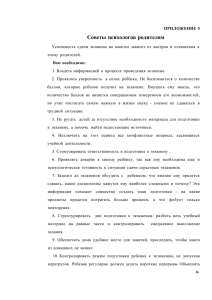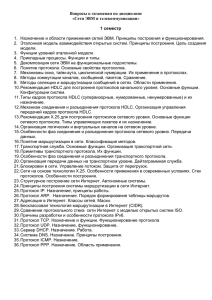Руководство для администратора
advertisement
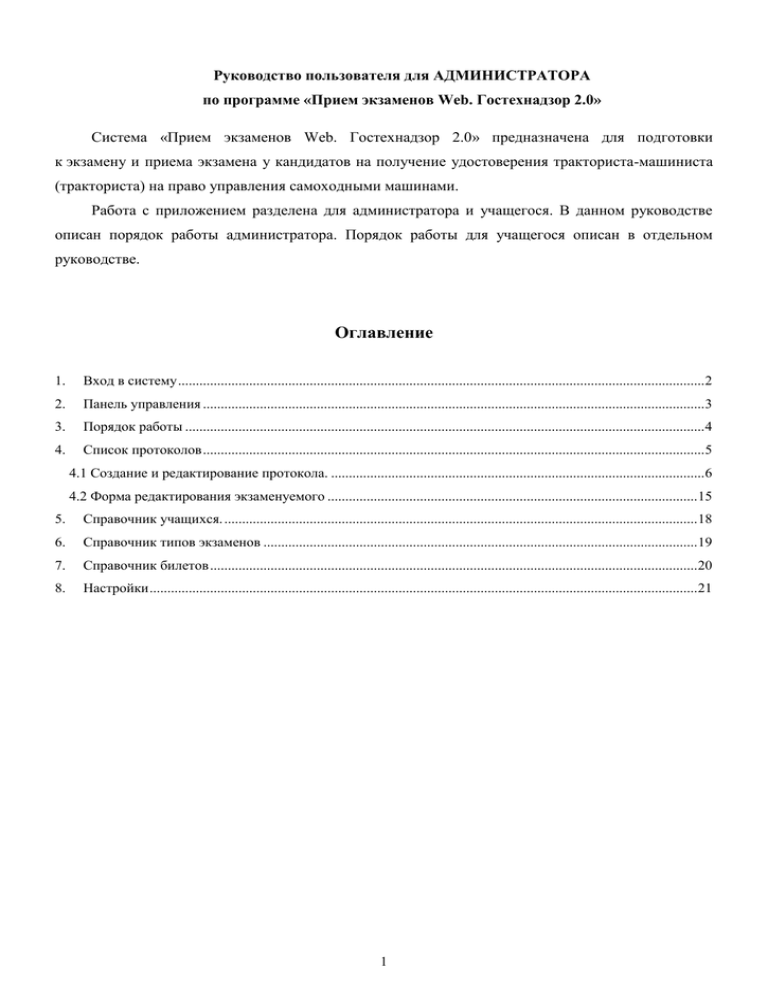
Руководство пользователя для АДМИНИСТРАТОРА по программе «Прием экзаменов Web. Гостехнадзор 2.0» Система «Прием экзаменов Web. Гостехнадзор 2.0» предназначена для подготовки к экзамену и приема экзамена у кандидатов на получение удостоверения тракториста-машиниста (тракториста) на право управления самоходными машинами. Работа с приложением разделена для администратора и учащегося. В данном руководстве описан порядок работы администратора. Порядок работы для учащегося описан в отдельном руководстве. Оглавление 1. Вход в систему .................................................................................................................................................... 2 2. Панель управления ............................................................................................................................................. 3 3. Порядок работы .................................................................................................................................................. 4 4. Список протоколов ............................................................................................................................................. 5 4.1 Создание и редактирование протокола. ......................................................................................................... 6 4.2 Форма редактирования экзаменуемого ........................................................................................................ 15 5. Справочник учащихся. ..................................................................................................................................... 18 6. Справочник типов экзаменов .......................................................................................................................... 19 7. Справочник билетов ......................................................................................................................................... 20 8. Настройки .......................................................................................................................................................... 21 1 1. Вход в систему При входе в систему пользователь попадает на форму ввода логина и пароля, которая одна и для администратора, и для учащегося. После ввода логина и пароля пользователь с учётной записью администратора попадает в раздел управления протоколами экзаменов. 2 2. Панель управления Синяя панель сверху одна для всех разделов в части программы, предназначенной для администратора. - страница с контактами технической поддержки ООО НПП «Интеллект Софт». - выход из системы и возврат на страницу ввода логина и пароля. - меню выбора раздела. 3 3. Порядок работы При поступлении учащегося в учебное заведение нужно занести его в справочник учащихся, где система автоматически сгенерирует для него логин и пароль. По этому логину и паролю обучающийся будет иметь доступ к режиму обучения, а также к сдаче экзамена, когда администратором будет заведён соответствующий протокол. Экзаменуемый получает доступ к сдаче экзамена в личном кабинете после того, как протокол будет переведён из статуса «Формирование протокола» в статус «Проведение экзамена». После проведения всех экзаменов из протокола он переходит в статус «Экзамен завершён». Администратор может распечатать протоколы, списки логинов и паролей, экзаменационные листы, а также указывать вручную результаты экзаменов по теории и по практике. Если экзаменуемый присутствует в нескольких протоколах, то доступ к прохождению экзамена будет в соответствии с последним по дате протоколом. 4 4. Список протоколов Список протоколов открывается по умолчанию, соответствует пункту меню «Протоколы экзаменов» С помощью фильтра сверху можно настроить диапазон дат, номер протокола, название инспекции, Ф.И.О. инспектора, по которым будет проводиться отбор протоколов для отображения. Одновременно на экране отображается 4 протокола, в правом верхнем углу под панелью с настройкой фильтра находятся ссылки на другие страницы списка протоколов. Назначение элементов управления: - переход на страницу создания нового протокола; - удаление протокола; 5 и - соответственно загрузить и выгрузить файлы для обмена данными с АИН «Гостехнадзор Эксперт»; - переход на страницу редактирования соответствующего протокола. Если в протокол уже добавлены экзаменуемые, при удалении будет выведено сообщение о невозможности удаления протокола. 4.1 Создание и редактирование протокола. Страница создания нового протокола повторяет по функционалу страницу редактирования протокола, описание которой будет приведено ниже. Если нажать на кнопку до сохранения протокола, то он не будет добавлен в базу, а все изменения потеряются. В поле «№ протокола» стоит «Автонумерация», после сохранения протокола ему будет автоматически присвоен номер, на 1 больший, чем максимальный, хранящийся в базе у данного учебного заведения. Также можно присвоить номер протокола вручную. 6 На странице редактирования протокола можно изменить номер протокола, Ф.И.О. инспектора, название инспекции, дату экзамена, дату протокола, должность инспектора, место проведения экзамена, статус протокола, который может быть одним из трёх вариантов: Назначение элементов управления: - добавить экзаменуемого в протокол; - добавить экзаменуемого в протокол из справочника; - удалить экзаменуемого из протокола. - просмотреть ответы экзаменуемого; - вывести на печать список логинов, протокол экзамена, экзаменационный лист выбранного студента, а также билет, по которому сдавался экзамен. - найти в протоколе экзаменуемых по Ф.И.О. 7 ВНИМАНИЕ. После добавления экзаменуемого в протокол данные не сохраняются в базе, пока не будет нажата кнопка , логин и пароль ещё не присвоены, и экзаменуемый, если он новый, не добавлен в справочник. Если нажать кнопку или просто закрыть страницу или перейти назад в браузере, то все изменения пропадут. При нажатии на данные сохраняются в базе и автоматически формируются логин, пароль и номер экзаменуемых, которые были добавлены не из справочника. 8 При добавлении экзаменуемого из справочника открывается окно со списком, где можно осуществить поиск по Ф.И.О. ВСЕ ИЗМЕНЕНИЯ В ПРОТОКОЛЕ СОХРАНЯЮТСЯ В БАЗЕ ДАННЫХ ТОЛЬКО ПОСЛЕ НАЖАТИЯ НА КНОПКУ . Если до этого закрыть страницу, то изменения не сохранятся. Для просмотра пройденного экзамена нужно выбрать тип экзамена из тех, что сдавал выбранный экзаменуемый. Для печати нужно в открывшемся окне нажать 9 . 10 Из карточки протокола можно вывести на печать список логинов, протокол экзамена, экзаменационный лист выбранного студента, а также билет, по которому сдавался экзамен. Список логинов. 11 Протокол экзамена. 12 Экзаменационный лист. 13 Также в пункте «Экзаменационный лист» можно выбрать сводный лист по всем типам экзаменов, которые указаны у экзаменуемого. 14 Пункт «Билет» меню «Печать» выводит на печать билет, по которому проводился экзамен, аналогично, как при просмотре пройденного экзамена. 4.2 Форма редактирования экзаменуемого Форма редактирования экзаменуемого открывается при добавлении или редактировании экзаменуемого в протоколе. Обязательными для заполнения являются фамилия, имя и выбор хотя бы одного типа экзаменов. Во вкладке «Основное» заносятся фамилия, имя, отчество, дата рождения, адрес, профессия, данные документа об образовании и типы экзаменов, в которых можно также указать, первично или вторично сдаётся экзамен. Логин, пароль, номер студента формируются автоматически при сохранении. Допуск и пояснение к нему проставляется автоматически при загрузке данных из АИС «Гостехнадзор Эксперт». 15 Во вкладке «Дополнительно» вводятся место рождения, данные удостоверения личности, водительского удостоверения, медицинской справки, а также телефон и электронная почта экзаменуемого. 16 Если при вводе данных программа обнаружит совпадение по Ф.И.О. и дате рождения (при её наличии) в справочнике, то предложит использовать уже существующую запись экзаменуемого. Если нажать «Да», то будут автоматически заполнены поля из справочника экзаменуемых. В других случаях после сохранения протокола будет создана новая запись в справочнике экзаменуемых. У каждого экзаменуемого при открытии его на редактирование можно вручную проставить статус экзамена по каждой категории и типу. 17 5. Справочник учащихся. Пункт меню «Ученики» ведёт в раздел «Справочник учащихся», где есть возможность поиска по Ф.И.О., добавления, удаления, и редактирования учащихся в учебном заведении. Форма редактирования учащегося аналогична форме редактирования экзаменуемого в протоколе за исключением того, что в ней не указываются типы экзаменов. 18 6. Справочник типов экзаменов Пункт меню «Типы экзаменов» ведёт в раздел «Справочник типов экзаменов», где можно посмотреть количество вопросов, количество допустимых ошибок и время сдачи для каждого типа экзаменов. 19 7. Справочник билетов Пункт меню «Просмотр билетов» ведёт в раздел «Справочник билетов», где можно просмотреть билеты по каждому типу экзаменов и предусмотрена возможность поиска по номеру билета, номеру вопроса и тексту вопроса. 20 8. Настройки Пункт меню «Настройки» ведёт в соответствующий раздел. В настройках можно установить обновления программы, сменить пароль администратора, включить или выключить опцию «Только цифровые пароли экзаменуемых», 21 посмотреть текущую версию билетов и загрузить новый пакет билетов при необходимости. 22